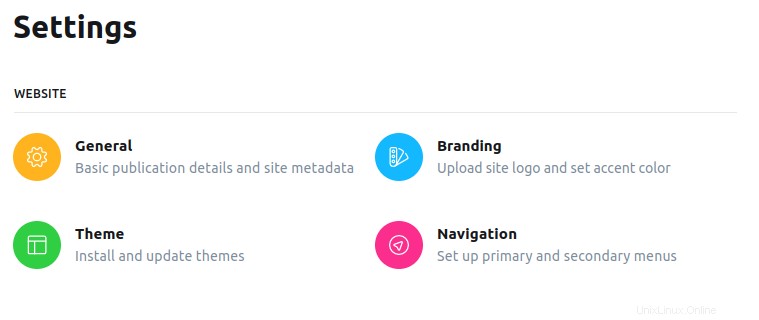Úvod
V této příručce vás provedu tím, jak nejlépe nakonfigurovat Ghost na Ubuntu. V předchozím článku jsme se dozvěděli, jak nainstalovat Ghost na Ubuntu. Ghost CMS je skvělá platforma pro blogování, ale je trochu komplikovaná kvůli JavaScriptu a NodeJS. Při psaní této příručky používám Ubuntu 22.04 LTS.
Předpoklady
Nejprve musíte mít na svém serveru nebo v místním prostředí nainstalovaného ducha. Chcete-li nainstalovat Ghost CMS, měli byste nejprve nainstalovat následující balíčky.
$ sudo apt install node
$ sudo apt install npm
$ sudo apt install mysql
Poté nainstalujte Ghost globálně
$ sudo npm install [email protected] -g
V tomto okamžiku máte vše připraveno pro přístup k instanci Ghost.
Přístup k Ghost CMS
Pro přístup k instanci Ghost, pokud je offline, použijte následující příkaz:
$ ghost start
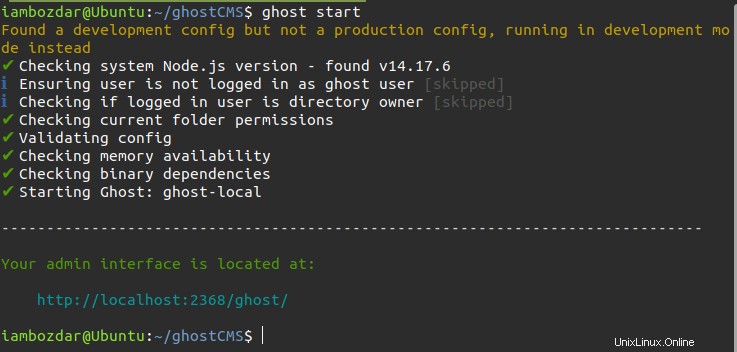
Protože jste již nainstalovali Ghost na svůj server Ubuntu, můžete k němu přistupovat prostřednictvím prohlížeče. V tomto tutoriálu zjistíme, jak vylepšit řídicí panel a integrovat jej s dalšími službami.
Po otevření v prohlížeči a přihlášení klikněte na Více pro přístup k nastavení v postranním panelu, jak je znázorněno níže:
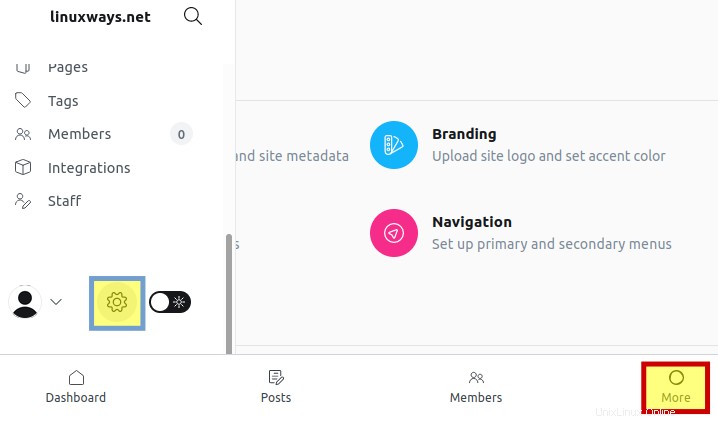
Panel nastavení
Budete mít příležitost aktualizovat následující čtyři sekce a mnohem více.
Krok 1. Obecná nastavení
V obecných nastaveních můžete aktualizovat metadata, karty Twitter a Facebook pro lepší hodnocení ve vyhledávačích.
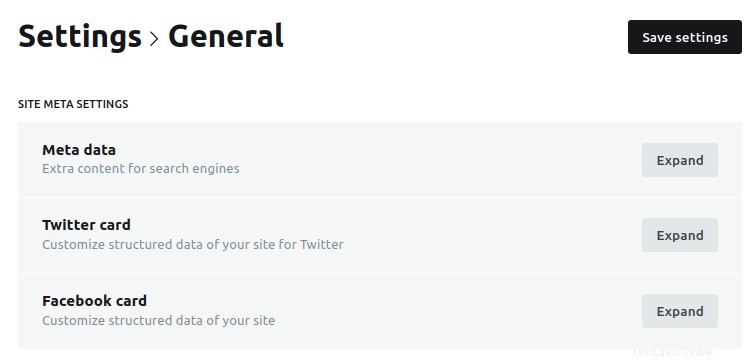
Příklad metadat
Když rozbalíte nastavení, bude to vypadat stejně jako na následujícím snímku obrazovky. Dostupné údaje můžete nastavit a aktualizovat, jak chcete.

Krok 2. Nastavení značky
V sekci branding budete aktualizovat vše o svém vzhledu. Zahrnuje barvy obálky publikace, loga a primárního odkazu.
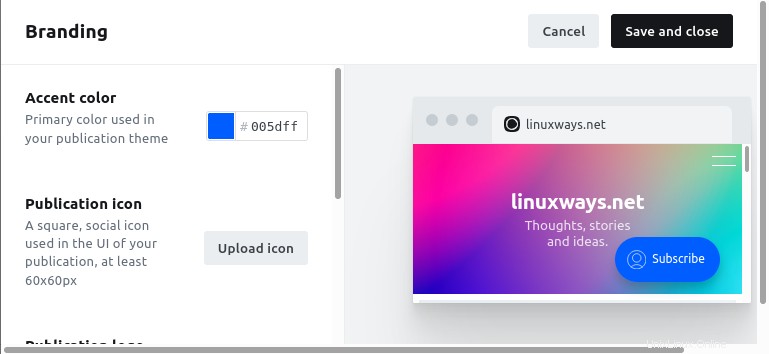
Krok 3. Nastavení motivu
V sekci motivů můžete aktualizovat, nahrávat a zobrazovat náhled nových motivů. Ghost CMS podporuje motivy řídítek, které lze snadno rozvíjet. Ghost Marketplace má spoustu témat k použití.
Krok 4. Nastavení panelu nabídek
V našem posledním kroku aktualizuji navigaci naší publikace. Je to jednoduché a snadno proveditelné. Vraťte se do hlavního nastavení, klikněte na 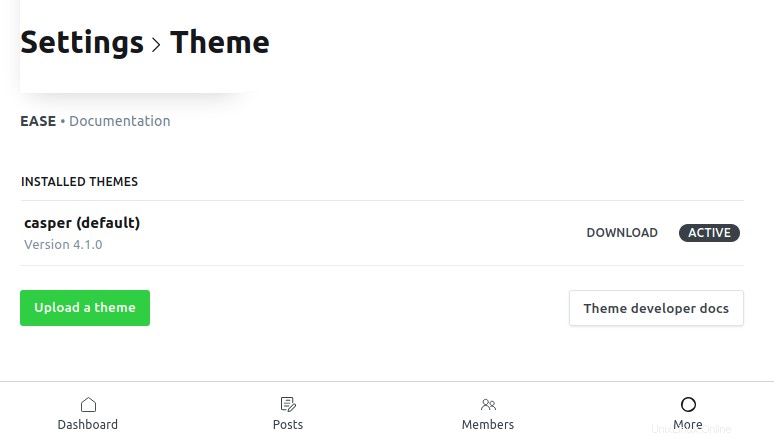
Procházejte a aktualizujte jakýkoli dostupný odkaz, jak chcete.
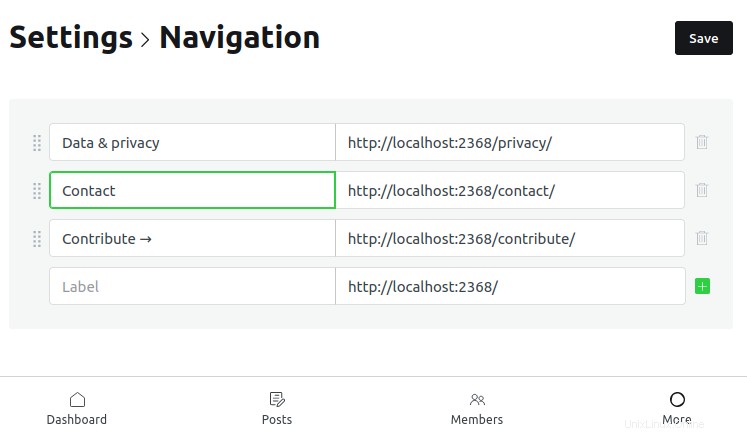
Závěr
V našem průvodci jsme po instalaci prošli důkladnou kontrolou pokročilé konfigurace Ghost CMS. Podívali jsme se na to, jak upravit a aktualizovat určitá nastavení, takže publikace vypadá jedinečně. Pokud máte nějaké nejasnosti, uvítáme, když se o svůj názor podělíte v sekci komentářů.